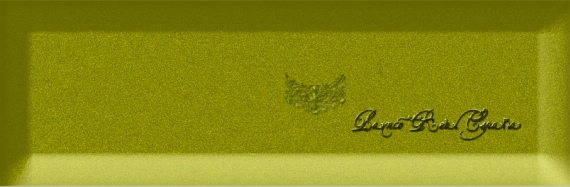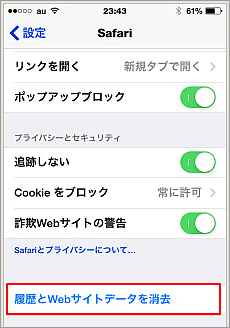ノートパソコンに付いているタッチパッドはほとんど使わず、いつもはマウスで操作しています。
ところが、最近、タッチパッドに触れていないのに、カーソルの位置が動いてしまうトラブルが頻発。これはとても困ります。
以前にも同じ症状になったことがありました。その時タッチパッドの機能を停止しようと思ったのですが、メーカーのサイトを見ても書かれている方法では停止できなかったのでそのままにしていました。今回は、時間があるので、しっかり機能停止することにしました。
このタッチパッドの機能停止の方法は、メーカーによっても、また、機種によっても違うので困ります。以前、職場で使っていたノートパソコンでは、ファンクションキーから停止できたのですが、いま自宅で使っているパソコンではできない。コントロールパネルのマウスの設定には、タッチパッドを停止する項目がない。
今回は、BIOSで設定でき、無事、タッチパッドの機能を停止できました。
【パソコンの仕様】
・機種:NEC LaVie LS550
・OS:Windows 8.1
【タッチパッドの機能停止方法】
1.パソコンのスイッチを入れ、[F2]キーを押してBIOSを起動する。
2.[InsydeH20 セットアップユーティリティ]画面が表示される。マウスは使えないので、方向キーとリターンキーで操作する。
3.方向キーで[詳細]タブに移動。[MXパッド:][使用する]となっているところでリターンキーをクリック。
4.方向キーで[使用しない]を選択し、リターンキーをクリックする。
5.方向キーで[終了]タブに移動し、[変更を保存して再起動する]でリターンキーをクリックする。
再起動後、タッチパッドが使えなくなっています。これで安心してパソコンの操作ができます。